Cara mengirim banyak foto mengunakan WhatsApp
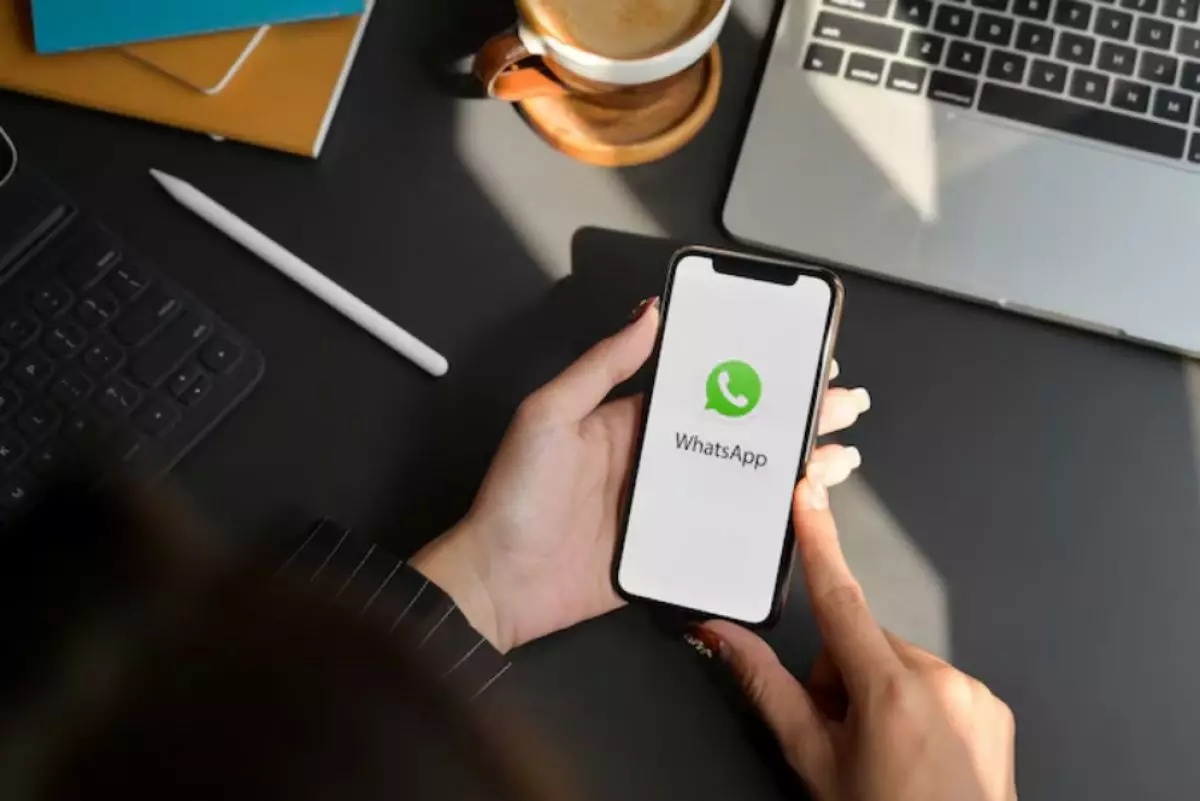
Techno.id - Ada kalanya kamu harus mengirim banyak foto kepada seseorang. Cara terbaik saat ini adalah menggunakan aplikasi perpesanan seperti WhatsApp. Selain mudah, WhatsApp juga memiliki fitur agar kamu bisa mengirim banyak foto sekaligus. Kamu bisa membagikan foto yang berasal dari galeri ponsel atau PC. Begini cara melakukannya.
Menggunakan ponsel

Kamu bisa mengirim banyak foto menggunakan ponsel.
1. Buka obrolan di aplikasi Android WhatsApp, dan tekan ikon klip kertas di kotak teks di bagian bawah. Di iPhone, ketuk tombol + di sisi kiri kotak teks.
2. Pilih Galeri di menu di bagian bawah. Akses folder tempat penyimpanan foto yang diinginkan. Tekan lama pada sebuah gambar, lalu ketuk yang lain untuk memilih beberapa foto. Setelah selesai, tekan tanda centang hijau di bagian bawah layar.
3. Edit atau tambahkan keterangan untuk setiap gambar. Beralih di antara keduanya dengan mengetuk gambar mini pratinjau kecil di bagian bawah, lalu tekan tombol panah untuk mengirimnya.
4. Foto yang dikirim akan muncul dalam percakapan.
Menggunakan PC

Kamu juga dapat mengirim banyak foto di WhatsApp menggunakan desktop.
1. Buka percakapan, dan klik ikon klip kertas di sisi kiri kotak teks, lalu pilih Foto & video.
2. Buka folder di PC kamu yang menyimpan gambar yang diinginkan. Klik pada gambar pertama, lalu tekan Ctrl + klik untuk memilih gambar lainnya. Tekan Buka.
3. Edit gambar jika mau, lalu tekan tombol Kirim.
4. Gambar akan muncul dalam percakapan.
Menggunakan aplikasi foto iPhone

Kamu tidak perlu membuka WhatsApp untuk membagikan gambar jika menggunakan iPhone. Kamu dapat mengirim banyak foto di WhatsApp dari aplikasi Foto. Ini juga berfungsi dari aplikasi galeri lainnya.
1. Buka aplikasi Foto di iPhone, dan cari gambar yang ingin kamu bagikan di WhatsApp. Tekan tombol Pilih di bagian atas.
2. Ketuk gambar yang ingin kamu kirim, lalu tekan ikon Bagikan di pojok kiri bawah.
3. Jika kamu sering menggunakan WhatsApp, maka akan melihat beberapa obrolan WhatsApp yang disarankan untuk dibagikan. Jika tidak melihatnya, ketuk ikon WhatsApp di bawahnya.
4. Tambahkan keterangan untuk setiap foto jika diinginkan.
5. Tekan ikon Kirim.
Menggunakan aplikasi Google Foto

Jika menggunakan perangkat Android, kamu dengan mudah berbagi ke WhatsApp dari Google Foto bahkan tanpa membuka aplikasi perpesanan tersebut. Ini juga berfungsi dengan aplikasi galeri lain yang kamu gunakan di ponsel Android. Pengguna iPhone juga dapat menggunakan aplikasi Google Foto.
1. Buka Google Foto dan navigasikan ke gambar yang diinginkan. Tekan lama pada foto, lalu ketuk gambar yang tersisa untuk memilihnya.
2. Tekan ikon Bagikan di bagian bawah. Ketuk WhatsApp di baris kedua. Jika kamu sudah melihat obrolan, ketuk di baris atas.
3. Catatan, kamu juga dapat memilih opsi Buat Tautan, lalu membagikannya melalui WhatsApp secara manual.
4. Pilih percakapan, dan tekan tombol Kirim.
5. Edit gambar jika mau, dan tambahkan keterangan, lalu tekan Kirim lagi.
RECOMMENDED ARTICLE
- 5 Cara mengirim pesan WhatsApp tanpa menyimpan nomor telepon penerima
- WhatsApp perbarui fitur panggilan video dan panggilan grup, sekarang bisa sampai 32 peserta
- WhatsApp akan memblokir fitur tangkapan layar foto profil pengguna, ini alasannya
- WhatsApp akan merilis fitur untuk menambahkan foto sampul acara Komunitas
- WhatsApp perkenalkan fitur AI dan verifikasi Meta untuk bisnis
HOW TO
-

Cara terbaru buka dan mengonversi file gambar HEIC ke JPEG di Windows 10 atau 11, gampang ternyata
-

Cara terbaru buka WhatsApp saat bermain game tanpa menutup aplikasi, ini fitur yang dibutuhkan
-

Cara mengunci chat WhatsApp (WA) dengan fingerprint atau screenlock, biar rahasia tetap aman
-

6 Cara terbaru memperbaiki Microsoft Word di Windows 10/11 yang menghapus teks dengan sendirinya
-

Cara mencari file penting di chat WhatsApp (WA) dengan cepat dan tanpa ribet
TECHPEDIA
-

Bisakah dapat Robux di Roblox secara gratis? Ini 10 faktanya agar tidak tergoda penipu
-

Detik-detik gelombang radio lawan sensor Jepang dan siarkan proklamasi kemerdekaan RI ke penjuru dunia
-

8 Penyebab charger ponsel mudah panas, jangan pakai adaptor abal-abal yang berbahaya!
-

Cara kerja peringatan dini tsunami Jepang, bisa deteksi bencana 10-20 detik sebelum datang
-

5 Tanggal Steam Sale paling populer yang termurah, game harga ratusan ribu bisa dapat diskon 90%
LATEST ARTICLE
HOW TO Selengkapnya >
-
![Cara terbaru buka dan mengonversi file gambar HEIC ke JPEG di Windows 10 atau 11, gampang ternyata]()
Cara terbaru buka dan mengonversi file gambar HEIC ke JPEG di Windows 10 atau 11, gampang ternyata
-
![Cara terbaru buka WhatsApp saat bermain game tanpa menutup aplikasi, ini fitur yang dibutuhkan]()
Cara terbaru buka WhatsApp saat bermain game tanpa menutup aplikasi, ini fitur yang dibutuhkan
-
![Cara mengunci chat WhatsApp (WA) dengan fingerprint atau screenlock, biar rahasia tetap aman]()
Cara mengunci chat WhatsApp (WA) dengan fingerprint atau screenlock, biar rahasia tetap aman
-
![6 Cara terbaru memperbaiki Microsoft Word di Windows 10/11 yang menghapus teks dengan sendirinya]()
6 Cara terbaru memperbaiki Microsoft Word di Windows 10/11 yang menghapus teks dengan sendirinya


















